Πώς να εισέλθετε στο βοηθητικό πρόγραμμα εγκατάστασης του BIOS στους περισσότερους υπολογιστές
Τι να ξέρετε
- Ίσως χρειαστεί να μπείτε στο BIOS εάν εγκαταστήσετε νέο υλικό ή εάν χρειαστεί να ενεργοποιήσετε ή να απενεργοποιήσετε λειτουργίες που είναι ενσωματωμένες στον υπολογιστή σας.
- Απλώς επανεκκινήστε τον υπολογιστή σας και αναζητήστε το μήνυμα "setup", "configuration" ή "BIOS", το οποίο θα σας πει ποιο πλήκτρο να πατήσετε.
- Τα κοινά κλειδιά περιλαμβάνουν Esc, Αυτί, Del, ή ένα από τα πλήκτρα λειτουργιών, συχνά F2 ή F10.
Πώς να μπείτε στο BIOS
Τα παρακάτω βήματα μπορούν να χρησιμοποιηθούν για πρόσβαση στο βοηθητικό πρόγραμμα εγκατάστασης BIOS στον υπολογιστή σας, ανεξάρτητα από το λειτουργικό σύστημα που είναι εγκατεστημένο. Αυτό συμβαίνει επειδή το BIOS είναι μέρος του σας μητρική πλακέτα υλικού και δεν έχει καμία απολύτως σχέση με αυτό που υπάρχει στον σκληρό σας δίσκο.
Η είσοδος στο BIOS δεν είναι καθόλου δύσκολη, αλλά μπορεί να είναι δύσκολη σε ορισμένα συστήματα. Ρίξτε μια ματιά στην εκτενή λίστα μας με συμβουλές στο κάτω μέρος της σελίδας, εάν δυσκολεύεστε αφού το δώσετε μια ευκαιρία.
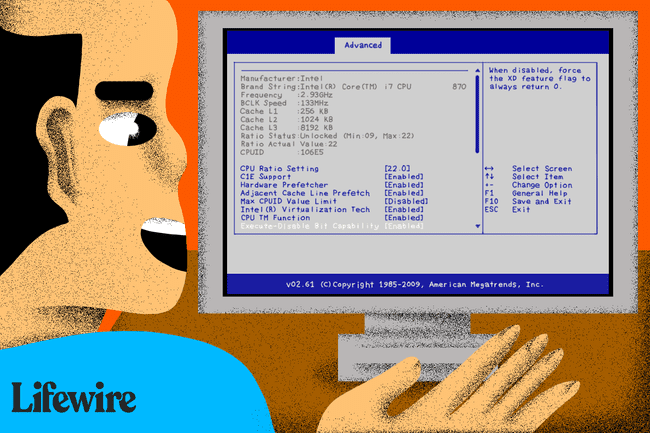
Κάντε επανεκκίνηση του υπολογιστή σας, ή ενεργοποιήστε το εάν είναι ήδη απενεργοποιημένο.
-
Παρακολουθήστε ένα μήνυμα "Είσοδος στη ρύθμιση". στα πρώτα δευτερόλεπτα μετά την ενεργοποίηση του υπολογιστή σας. Αυτό το μήνυμα διαφέρει πολύ από υπολογιστή σε υπολογιστή και περιλαμβάνει επίσης το πλήκτρο ή τα πλήκτρα που πρέπει να πατήσετε για να εισέλθετε στο BIOS.
Ακολουθούν ορισμένοι συνήθεις τρόποι με τους οποίους μπορεί να δείτε αυτό το μήνυμα πρόσβασης στο BIOS:
- Πατήστε [πλήκτρο] για να μπείτε στη ρύθμιση
- Ρύθμιση: [κλειδί]
- Μπείτε στο BIOS πατώντας [πλήκτρο]
- Πατήστε [πλήκτρο] για να μπείτε στη ρύθμιση του BIOS
- Πατήστε [πλήκτρο] για πρόσβαση στο BIOS
- Πατήστε [πλήκτρο] για πρόσβαση στη διαμόρφωση του συστήματος
-
Πατήστε γρήγορα το πλήκτρο ή τα πλήκτρα που υποδεικνύονται από το προηγούμενο μήνυμα.
Ίσως χρειαστεί να πατήσετε το πλήκτρο πρόσβασης του BIOS αρκετές φορές για να μπείτε στο BIOS. Μην κρατάτε πατημένο το πλήκτρο και μην το πατάτε πολλές φορές, διαφορετικά το σύστημά σας ενδέχεται να εμφανίσει σφάλμα ή να κλειδώσει. Εάν συμβεί αυτό, απλώς κάντε επανεκκίνηση και δοκιμάστε ξανά.
Εάν δεν καταλάβετε την ακολουθία πλήκτρων που απαιτείται για να μπείτε στο BIOS, ανατρέξτε σε μία από αυτές τις λίστες ή δείτε τις παρακάτω συμβουλές:
- BIOS Setup Utility Κλειδιά πρόσβασης για δημοφιλή συστήματα υπολογιστών
- Κλειδιά πρόσβασης βοηθητικού προγράμματος εγκατάστασης BIOS για δημοφιλείς μητρικές πλακέτες
- Κλειδιά πρόσβασης βοηθητικού προγράμματος εγκατάστασης BIOS για σημαντικούς κατασκευαστές BIOS
-
Χρησιμοποιήστε το βοηθητικό πρόγραμμα εγκατάστασης του BIOS όπως απαιτείται.
Αυτό μπορεί να σημαίνει διαχείριση ρυθμίσεων μνήμης, διαμόρφωση νέου σκληρού δίσκου, αλλαγή της σειράς εκκίνησης, επαναφορά του κωδικού πρόσβασης του BIOS ή άλλων εργασιών.
Συμβουλές και περισσότερες πληροφορίες σχετικά με την είσοδο στο BIOS
Η είσοδος στο BIOS μπορεί να είναι δύσκολη, γι' αυτό θα βρείτε περισσότερη βοήθεια με βάση ορισμένα κοινά σενάρια που έχουμε δει:
Υπάρχει μια εικόνα αντί για ένα μήνυμα
Ο υπολογιστής σας μπορεί να έχει ρυθμιστεί ώστε να εμφανίζει το λογότυπο του υπολογιστή σας αντί για σημαντικά μηνύματα BIOS. Τύπος Esc ή Αυτί ενώ εμφανίζεται το λογότυπο για να το αφαιρέσετε.
Δεν καταλάβατε ποιο πλήκτρο να πατήσετε
Ορισμένοι υπολογιστές ξεκινούν πολύ γρήγορα για να δουν το μήνυμα πρόσβασης στο BIOS. Εάν συμβεί αυτό, πατήστε το Παύση/Διακοπή πλήκτρο στο πληκτρολόγιό σας για να παγώσει η οθόνη κατά την εκκίνηση. Πιέστε οποιοδήποτε πλήκτρο για να "αναίρεση παύσης" του υπολογιστή σας και να συνεχίσετε την εκκίνηση.
Πρόβλημα με την παύση της οθόνης εκκίνησης
Εάν αντιμετωπίζετε προβλήματα με το έγκαιρο πάτημα αυτού του κουμπιού παύσης, ενεργοποιήστε τον υπολογιστή σας με το πληκτρολόγιό σας αποσυνδεδεμένο. Θα πρέπει να λάβετε ένα σφάλμα πληκτρολογίου το οποίο θα διακόψει τη διαδικασία εκκίνησης για αρκετό καιρό ώστε να δείτε τα πλήκτρα που είναι απαραίτητα για την είσοδο στο BIOS!
Χρήση πληκτρολογίου USB σε παλαιότερο υπολογιστή
Μερικοί υπολογιστές και με τα δύο ΥΓ/2 και οι συνδέσεις USB έχουν ρυθμιστεί έτσι ώστε να επιτρέπεται η είσοδος USB μόνο μετά την ΘΕΣΗ. Αυτό σημαίνει ότι εάν χρησιμοποιείτε πληκτρολόγιο USB, θα μπορούσε να είναι αδύνατο για πρόσβαση στο BIOS. Σε αυτήν την περίπτωση, θα πρέπει να συνδέσετε ένα παλαιότερο πληκτρολόγιο PS/2 στον υπολογιστή σας για πρόσβαση στο BIOS.
